Después de un tiempo valorándolo, has tomado la decisión de eliminar tu cuenta de Instagram. Ya prácticamente no entras a ver las novedades de la gente a la que sigues, ni tampoco tú subes nada. Ha llegado el momento: es hora de borrar tu cuenta.
Hacerlo es muy fácil y no te llevará más de un par de minutos. Pero es cierto que Meta ha escondido un poquito esta opción dentro de la app. Aún así, vamos a ver cómo eliminar tu cuenta de Instagram desde tu Samsung Galaxy.
Cómo eliminar tu cuenta de Instagram desde un Galaxy
Crear una cuenta de Instagram es muy sencillo, pero eliminarla tiene algo más de trabajo. Es probable que alguna vez lo hayas intentado y hayas desistido porque no has encontrado la manera. Esto tiene un por qué, y es que Instagram esconde estos ajustes en diferentes menús de opciones.
Si quieres borrar tu cuenta de Instagram desde un Samsung Galaxy tienes dos opciones: borrarla de forma temporal o borrarla permanentemente. Si eliges la primera opción guardarás tu nombre de usuario, todo lo que hayas subido y también las interacciones. Así, cuando decidas reabrir la cuenta, todo estará tal y como lo dejaste.
De otra forma, si decides eliminar tu perfil de forma permanente, todo lo que tenga que ver con tu cuenta quedará eliminado para siempre. Desde el nombre de usuario hasta el contenido subido. En este caso, Instagram le ofrece al usuario un periodo de 30 días para cambiar de idea y recuperar su contenido si se arrepiente.
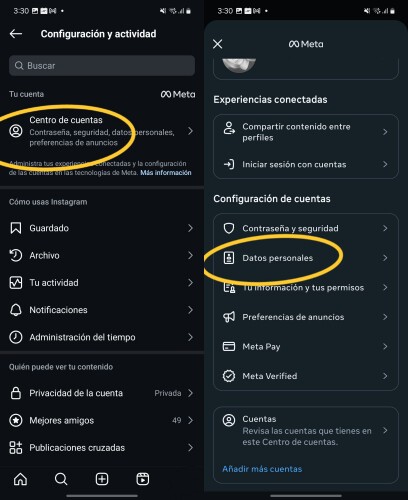
Sea como sea, cualquiera de las dos opciones se pueden encontrar dentro del menú de Configuración de la app. Al abrirlo, tendrás que pulsar sobre "Datos personales" y ahí en "Propiedad y control de la cuenta".
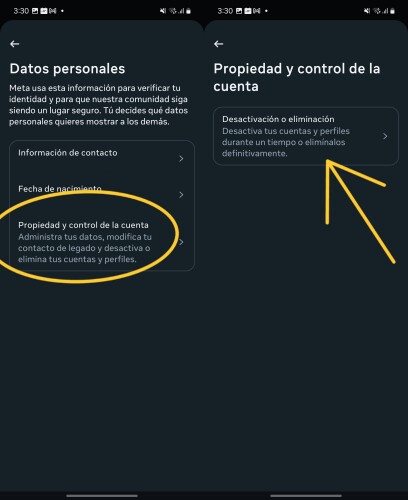
Al pulsar sobre "Desactivación o eliminación", selecciona tu perfil y decide cuál de las dos opciones quieres: eliminar la cuenta de forma temporal o para siempre. Una vez marcada la elección, pulsa sobre "Continuar". La app te pedirá que introduzcas la contraseña de tu cuenta de Instagram y seleccionar el motivo por el que has decidido abandonar la app.
Recuerda que si decides eliminar tu perfil de forma permanente, se borrarán todas las imágenes y recuerdos que has compartido en la app. Así que, en ese caso, te recomendamos que hagas una copia de seguridad de tu perfil.
Así podrás descargar todo tu contenido, incluyendo las interacciones, y mientras podrás reconsiderar la decisión. Si no, la alternativa de eliminar la cuenta de forma temporal mantendrá todo tu contenido intacto hasta que decidas volver.
Imágenes | Ana Suárez, Grok
En Territorio S | Whatsapp está trabajando en una nueva función que hará que los escáners e impresoras sean cosa del pasado
En Territorio S | Ni bajando el brillo de mi Galaxy al mínimo consigo ver la pantalla sin molestias en la cama. He descubierto que se puede bajar más allá



Ver 0 comentarios